

| EyeToy en Webcam |
|
- L'EyeToy est une Webcam, utilisée pour la Playstation 2. En effet, certains jeux permettent de bouger devant votre écran et ainsi de jouer en même temps en Inter-agissant avec le jeu. - Vous possédez l'EyeToy, mais vous ne possédez pas de Webcam ni de Micro. - Repérer le modèle de l'EyeToy. - l'EyeToy existe en 2 versions. Chacune des deux versions n'a pas les mêmes Drivers, on va donc commencer par Identifier le modèle de votre EyeToy ; pour cela, rien de plus simple, il suffit de regarder dessous.
- Là, trois cas de figure : soit il est indiqué : - Manufactured by Logitech agreement with Sony Computer Entertainment Europe. SLEH-00030, dans ce cas, vous possédez la Logitech. - Manufactured by Namtai agreement with Sony Computer Entertainment Europe. SLEH-00031, dans ce cas, vous possédez la Logitech. - Manufactured by Namtai agreement with Sony Computer Entertainment Europe. SLEH-0004, et dans ce cas, vous avez affaire à la Namtai. - Les Drivers présents sur le CD de l'EyeToy ne sont pas Compatible PC. Téléchargez-les ici. - Installation sous Windows XP. - Maintenant que vos Drivers sont prêts, vous allez pouvoir Brancher votre EyeToy. Une fois branchée, un petit message apparaît en bas de votre écran.
- Normalement, une fenêtre va apparaître, celle-ci :
- Choisissez l'option Installer à partir d'une liste ou d'un emplacement spécifié. Cliquez sur Suivant. - Un nouveau choix à faire, dans une fenêtre semblable à celle-là. - Cliquez sur le bouton Parcourir et dans la petite fenêtre qui apparaît, sélectionnez le Dossier qui comporte le Nom de la marque de votre EyeToy, qui se trouve lui-même dans le dossier précédemment téléchargé ou dans le dossier que vous avez Copié à partir de votre CD sur votre Disque dur.
- Cliquez encore sur Suivant, l'ordinateur se met alors à rechercher jusqu'à l'apparition de cette nouvelle fenêtre.
- cliquer sur Continuer.
|
 |
| © 2010 Dream's |
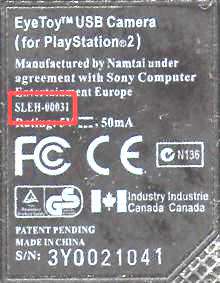


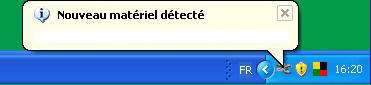

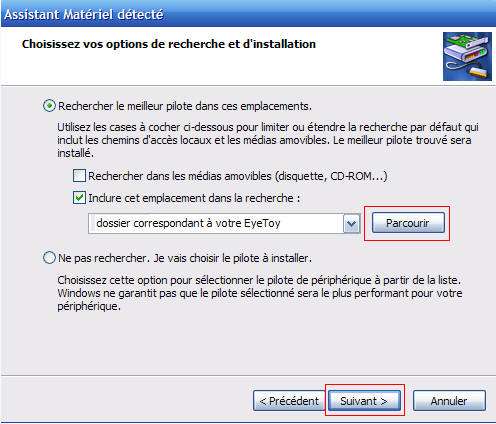
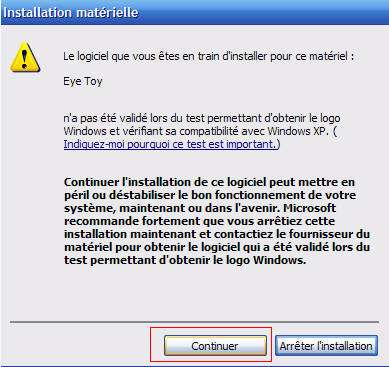
 Si vous n'avez pas le bouton Continuer et si l'Installation ne se fais donc pas, suivez la marche à suivre comme indiqué ci-dessous. C'est juste un problème de Paramètres de Windows.
Si vous n'avez pas le bouton Continuer et si l'Installation ne se fais donc pas, suivez la marche à suivre comme indiqué ci-dessous. C'est juste un problème de Paramètres de Windows.







